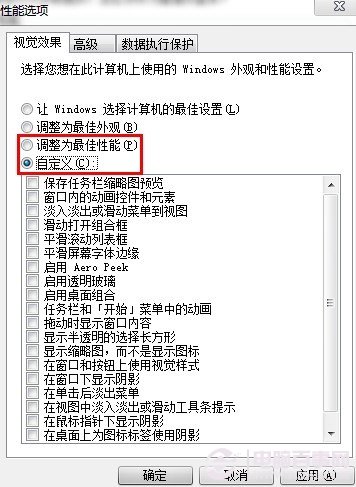不管是什麼操作系統,重視的都是用戶體驗。只有讓用戶滿意的才是好的產品。在工作和游戲中,如果您的電腦和系統一直脫你的後腿,您還會支持使用它們嗎?在生活節奏高速運轉的今天,無論是工作還是學習,人們對於速度和效率的要求越來越高。怎麼能讓您的電腦成為您的好助手呢?下面小編就給大家分享三種方法助你提高電腦的運行速度。
修改注冊表
執行開始—運行—打開—regedit命令
依次展開HKEY_LOCAL_MACHINE—SYSTEM—CurrentControlSet—Control分支
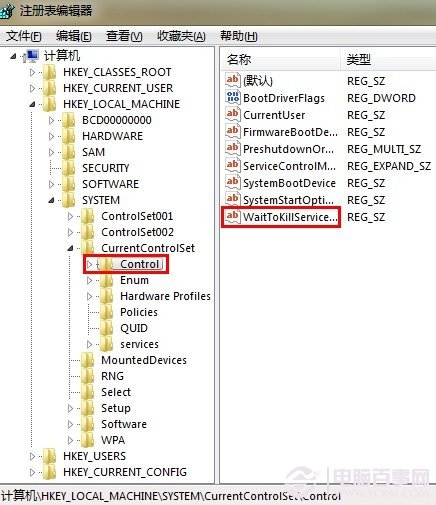
在右邊找到其中一項“WaitToKillServiceTimeOut”,雙擊打開修改對話框,這裡Win7默認的數值是12000,也就是12秒,將數字調低到5、8等。
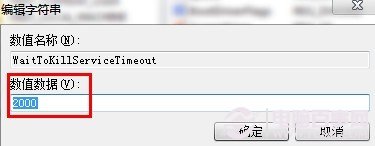
修改系統配置
執行開始—運行—打開—msconfig命令
在打開系統配置窗口中,選擇“引導”選項卡,點擊“高級選項”,就打開了我們將要修改的設置項了。
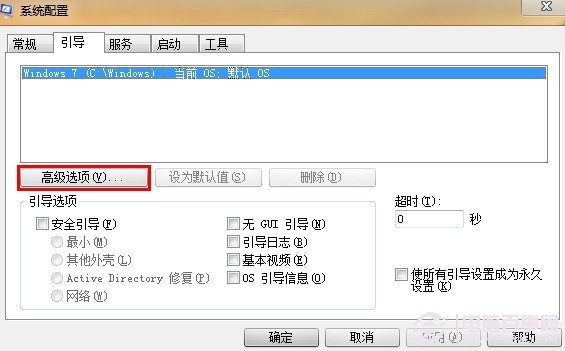
勾選“處理器數”和“最大內存”,你的電腦可選項中有多大你就可以選多大,這裡所用電腦最大就支持將處理器調整到2,可能你的機器會更高(處理器數目通常是2,4,8)。同時調大內存。
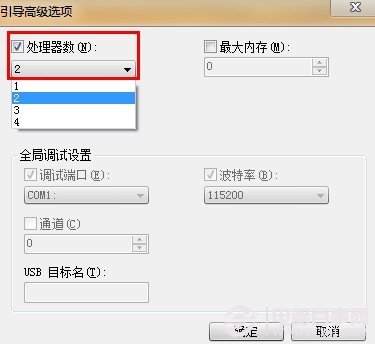
修改系統設置
打開控制面板—系統與安全—系統—高級系統設置。
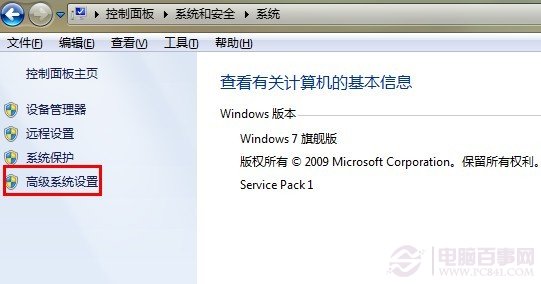
在系統設置屬性中,選擇—高級—設置
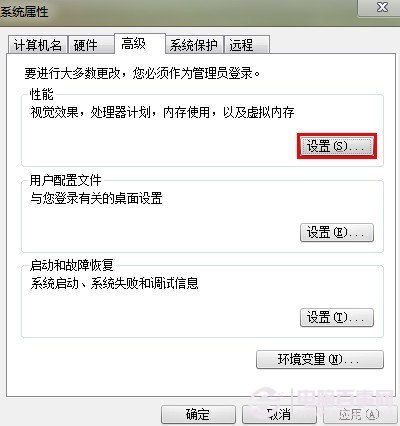
打開的“視覺效果”選項卡中,提供給我們自定義各種外觀功能的權限,選擇“自定義”,在下面的特效列表中根據自己的需要取消某些視覺效果,減少特效讓運行更加順暢,為Win7系統做個性化的自定義設置。或者是您選擇使用調整為最佳性能。